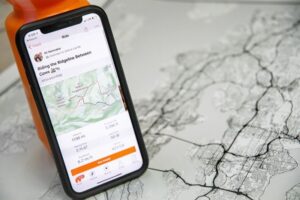Khi soạn thảo văn bản trong chương trình Word, nếu bạn biết được nhiều cách chọn nhanh một từ, một câu, một đoạn… thì việc chỉnh sửa (copy, dán, xóa…) sẽ được thực hiện khá nhanh. Dưới đây là 10 cách chọn văn bản thường được nhiều người sử dụng:
- Bấm và rê chuột
Đây là cách thường được sử dụng nhất, bạn chỉ việc bấm chuột vào đầu vùng chọn rồi bấm giữ chuột và rê con trỏ chuột đến cuối vùng chọn.
- Shift + phím mũi tên hoặc Ctrl + Shift + phím mũi tên
Nếu ngại bấm chuột, bạn có thể đặt con trỏ chuột vào vị trí bắt đầu chọn (hoặc dùng phím mũi tên di chuyển đến) rồi bấm giữ phím Shift và bấm các phím mũi tên để chọn văn bản từ trái sang phải hoặc ngược lại, hoặc từ trên xuống dưới và ngược lại.
Nếu bạn bấm thêm phím Ctrl thì sẽ chọn được từ bên trái hoặc bên phải con nháy soạn thảo đang đứng, hoặc chọn cả hàng phía trên hoặc phía dưới tương ứng với phím mũi tên.
- Shift + PageUp/PageDown
Khi bạn bấm giữ phím Shift rồi bấm tiếp phím PageDown, văn bản sẽ được chọn theo từng trang màn hình xuống, hoặc lên khi bấm PageUp.
- Bấm đúp chuột vào một từ
Cách làm này sẽ giúp bạn chọn nhanh một từ vừa bấm đúp chuột. Nếu bạn bấm chuột thêm 1 lần nữa, cả đoạn văn bản chứa từ đó sẽ được chọn.
- Home + Shift + End
Một khi bạn bấm giữ lần lượt các phím Home, Shift rồi End, hàng có con nháy soạn thảo đang đứng sẽ được chọn.
Ngoài ra, nếu con nháy soạn thảo ở đầu hàng, bạn chỉ cần bấm giữ phím Shift và phím mũi tên hướng xuống.
- Ctrl + A
Khi bạn bấm 2 phím này, toàn bộ văn bản sẽ được chọn.
- Ctrl và bấm chuột
Thao tác này giúp bạn chọn được nhiều từ hoặc nhiều đoạn văn bản hoặc nhiều trang văn bản ở những vị trí cách xa nhau.
- Bấm chuột và Shift
Muốn chọn một vùng văn bản liền nhau, bạn bấm chuột ở vị trí đầu vùng chọn rồi bấm giữ phím Shift và bấm chuột vào vị trí cuối vùng chọn.
- Alt và rê chuột
Tại vị trí con nháy soạn thảo đang đứng, nếu bạn bấm giữ phím Alt rồi bấm giữ và rê chuột sẽ được các vùng chọn hình vuông hoặc chữ nhật.
- Ctrl + Shift + Alt + PageDown
Qua thao tác này, bạn sẽ chọn được vùng văn bản từ vị trí con nháy soạn thảo đang đứng đến cuối màn hình đang xem; nếu thay bằng phím PageUp thì sẽ chọn đến vùng đầu màn hình.
HỒNG MINH